升级Win10后如何删除C盘下面的Windows.old文件夹
[windows10] 升级Win10后如何删除C盘下面的Windows.old文件夹升级Win10后如何删除C盘下面的Windows.old文件夹?下文小编就为大家带来了详细删除步骤,感兴趣的朋友可以一起看看... 20-01-02
windows 10 终于在7月29日正式开始推送了,相信你也第一时间升级到了win10,但是会发现升级完之后c盘的空间变小了很多。
因为windows升级之后,将旧的系统文件放在了c盘下面的windows.old文件夹,以防万一升级之后系统出现bug或者不兼容等问题,可以回滚到之前的windows版本。
当然,安装之后经过使用,如果没有什么问题,那么就可以将windows.old文件夹删除了。可是如果直接删除这个文件夹的话,会出现权限不够无法删除的提示。
其实windows提供了一个删除windows.old文件夹的方法:
1.打开此电脑(也就是之前的我的电脑),然后在c盘上点右键,选择属性;
2.在属性对话框中,点击“磁盘清理”;
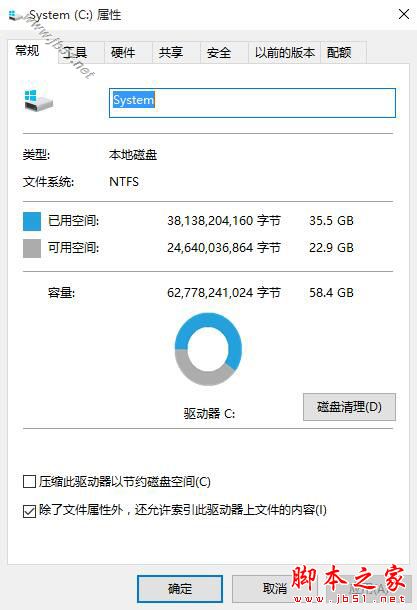
3.打开磁盘清理之后,在对话框中间偏下的位置,点击“清理系统文件”的按钮;
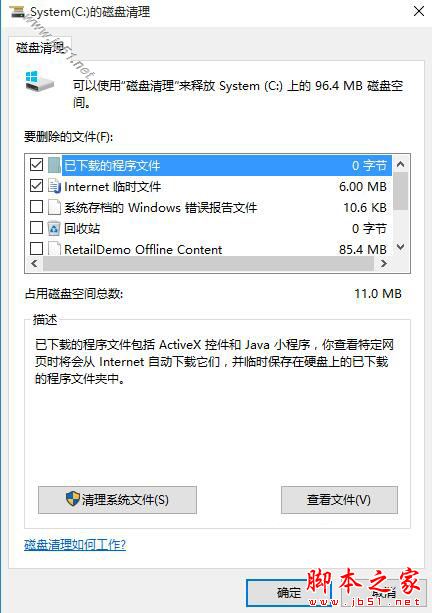
4.在新打开的对话框中,要删除的文件下面,找到“以前的windows安装”选项,选中;
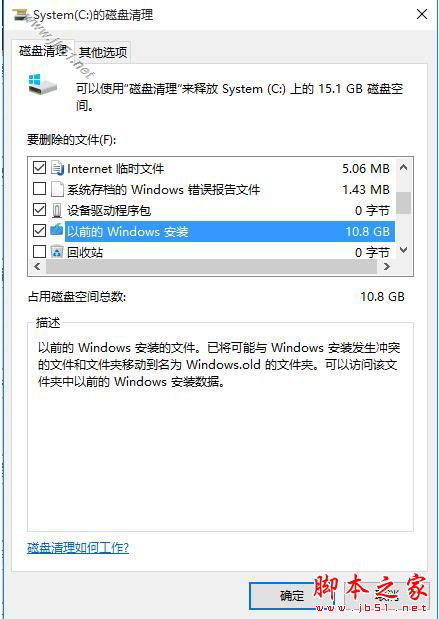
5.点击确定之后,会提示“如果清理你以前的 windows 安装或临时安装文件,则不能将计算机恢复到以前版本的windows。是否确定要这样做?”考虑清楚了,就点“是”;
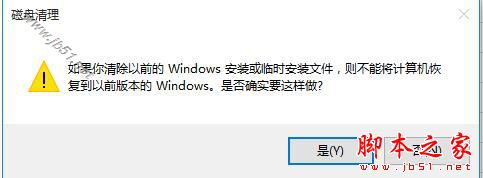
6.然后windows.old就从c盘消失了。
但是删除之前一定要考虑清楚,万一说 windows 10 用着不习惯,也不能回到原来的操作系统了,只能重装了。
相关文章:
-
[windows10] Win10怎么隐藏/恢复系统驱动器?Win10怎么隐藏/恢复系统驱动器?win10系统中的驱动器想要隐藏起来,该怎么隐藏,隐藏以后想要取消隐藏,又该怎怎么操…
-
[windows10] Win10怎么设置MTU值加快WIFI速度?Win10怎么设置MTU值加快WIFI速度?Win10使用wifi的时候,想要加快wifi速度,该怎么设置mtu…
-
-
[windows10] Win10 2004慢速预览版19041.21怎么手动更新?Win10 2004慢速预览版19041.21怎么手动更新?KB890830补丁已经发布,我们可…
-
[windows10] win10在删除文件的时候没有确认删除提示的解决方法win10在删除文件的时候没有确认删除提示怎么办?下文中为大家带来了win10在删除文件的时候没有确认…
-
版权声明:本文内容由互联网用户贡献,该文观点仅代表作者本人。本站仅提供信息存储服务,不拥有所有权,不承担相关法律责任。
如发现本站有涉嫌抄袭侵权/违法违规的内容, 请发送邮件至 2386932994@qq.com 举报,一经查实将立刻删除。
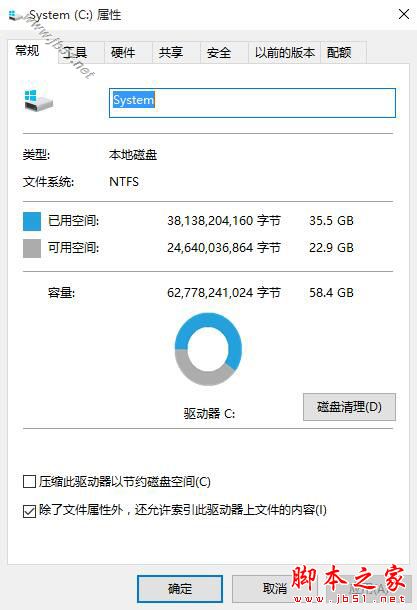
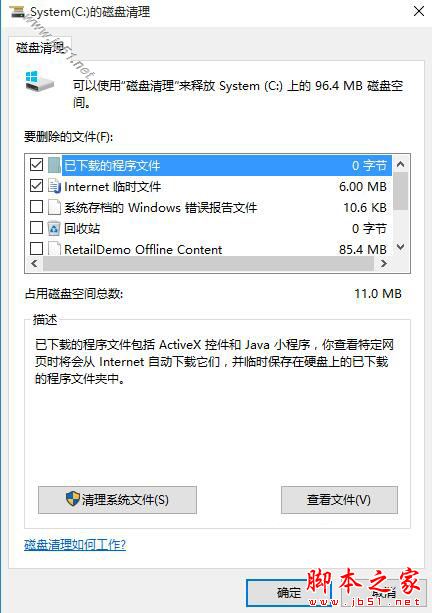
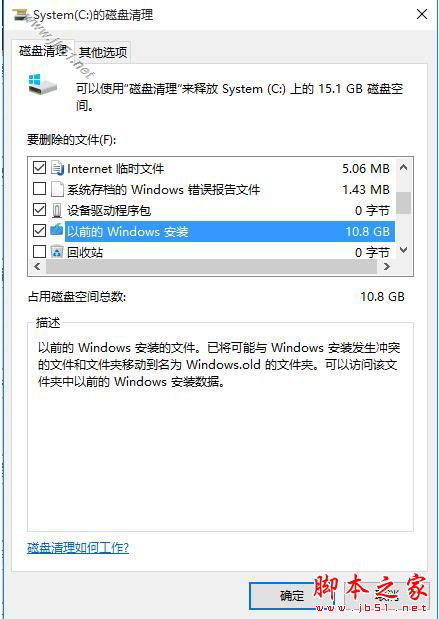
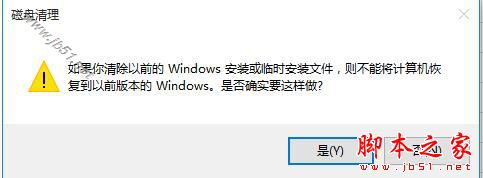



发表评论